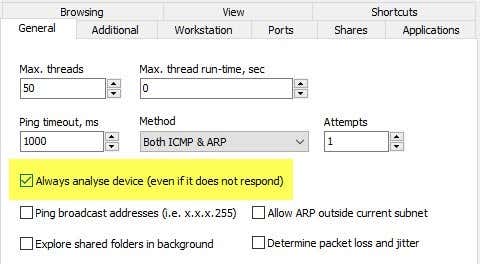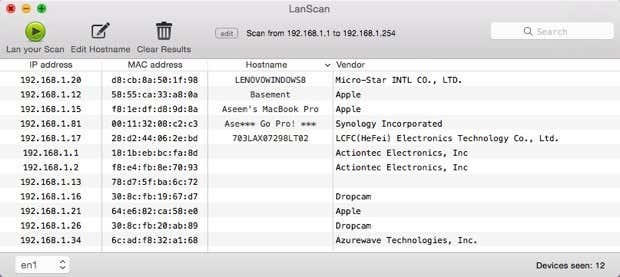이전 에 네트워크에서 WiFi leecher를 감지하는 방법 에 대한 게시물을 작성했으며 (how to detect WiFi leechers)홈 네트워크(home network) 를 스캔하는 데 사용할 수 있는 몇 가지 스마트폰 앱(smartphone apps) 을 언급했습니다 . 앱은 네트워크를 자동으로 스캔하고 각 장치에 대한 세부 정보를 제공하는 매우 좋은 작업을 수행합니다.
네트워크에서 승인되지 않은 사용자를 잡는 데 중점을 두었기 때문에 해당 게시물의 앱에 대해 자세히 설명하지 않았습니다. 이 기사에서는 Apple 또는 Android 기기(Apple or Android devices) 에서 사용할 수 있는 이 두 앱에 대해 자세히 설명하고 Windows 및 Mac OS X(Windows and Mac OS X) 에서 실행할 수 있는 데스크톱 앱(mention desktop apps) 도 언급하겠습니다 .
이러한 네트워크 스캐닝(network scanning) 도구를 사용하면 네트워크의 모든 장치와 해당 IP 주소를 볼 수 있을 뿐만 아니라 폴더 공유 보기, TCP/UDP 포트 열기, 하드웨어 MAC 주소 등을 볼 수 있습니다. 그렇다면 왜 이 정보에 신경을 쓰겠습니까?
다소 기술적인 내용이지만 정보는 네트워크를 보다 안전하게 만드는 데 도움이 될 수 있습니다. 예를 들어, 네트워크에서 우연히 공유되고 있는 폴더를 찾을 수 있습니다. 케이블이나 무선(cable or wireless) 을 통해 네트워크에 연결하는 사람은 누구나 쉽게 공유 폴더를 검색하고 해당 데이터를 자신의 컴퓨터에 복사할 수 있습니다.
컴퓨터 또는 장치(computer or device) 의 열린 포트를 보면 원격 데스크톱이 활성화되어 있는지, FTP 또는 HTTP 서버(FTP or HTTP server) 가 실행 중인지, 파일 공유(file sharing) 가 활성화되어 있는지 여부를 쉽게 확인할 수 있습니다 . 컴퓨터에 원격으로 연결하지 않는 경우 원격 데스크톱을 활성화 하는 것은 보안 위험에 불과합니다.
Windows 네트워크 스캐너
SoftPerfect Network Scanner 라는 Windows PC(Windows PCs) 용 무료 도구부터 시작하겠습니다 . 이 도구는 자주 업데이트되고 Windows 10 에서 실행되며 32비트 및 64비트 버전이 있기 때문에 마음에 듭니다. 이 프로그램은 또한 설치가 필요하지 않으므로 USB 스틱(USB stick) 에 저장하거나 Dropbox 에 저장하여 원하는 모든 컴퓨터에서 사용할 수 있습니다.

Windows 버전의 실행 파일을 실행할 때 ( 32비트 또는 64비트 Windows인지 확인) Windows 방화벽(Windows Firewall) 이 프로그램을 차단 했다는 메시지가 표시될 수 있습니다 . 사설 네트워크(Private networks) 가 선택되어 있는지 확인한 다음 액세스(Make) 허용 을(Allow access) 클릭합니다 .
프로그램이 로드되면 네트워크 시작 및 끝 IP 주소(IP address) 범위를 입력해야 합니다. 이것을 모른다면 걱정하지 마십시오. 옵션(Options) , IP 주소( IP Address) 를 클릭한 다음 로컬 IP 범위 자동 감지(Auto Detect Local IP Range) 를 클릭 하기 만(Just click) 하면 됩니다.

가상 카드를 포함하여 설치 한 모든 네트워크 카드 에서 (network card)IPv4 및 IPv6(IPv4 and IPv6) 에 대해 감지된 IP 주소가 포함 된 팝업 창이 나타납니다. (popup window)대부분의 가정 사용자의 경우 IPv4 및 IPv6(IPv4 and IPv6) 아래에 하나의 항목만 나열됩니다 . IPv6 설정(IPv6 setup) 이 없으면 IPv4 아래에 나열된 네트워크 카드(network card) 를 클릭해야 합니다 .

이제 기본 인터페이스로 다시 이동하지만 이제 IP 주소(IP address) 범위가 채워집니다. 오른쪽에 스캔 시작(Start Scanning) 버튼이 표시되며 이 버튼을 클릭하여 스캔을 시작할 수 있습니다.

그러나 스캔을 수행하기 전에 먼저 스캔 옵션을 설정해야 합니다. 옵션 을 (Options)클릭(Click) 한 다음 프로그램 옵션(Program Options) 을 클릭합니다 . 일반(General) 탭 에서 확인할 수 있는 유일한 옵션은 항상 장치 분석(Always analyze device) 입니다. 기본적으로 검색 프로그램은 특정 요청에 응답하는 장치만 표시하므로 일부 장치는 단순히 응답하지 않기 때문에 최종 목록에는 실제로 네트워크에 있는 모든 장치가 표시되지 않을 수 있습니다.
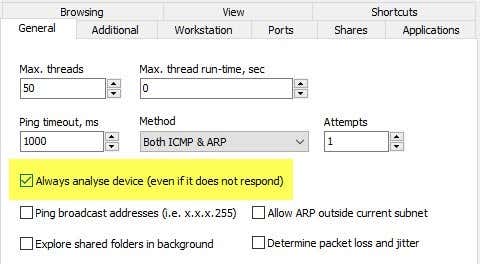
스캔은 시간이 꽤 오래 걸리지만(몇 초가 아닌 몇 분), 네트워크의 모든 장치를 실제로 보고 싶다면 그만한 가치가 있습니다. 추가(Additional) 및 워크스테이션(Workstation) 탭 은 동일한 네트워크에 많은 컴퓨터가 있고 각 컴퓨터에 대한 정보를 얻으려는 기업 환경에만 유용합니다. 포트(Ports) 탭은 다음으로 이동할 수 있는 곳입니다 .

열린 TCP 포트 확인(Check for open TCP ports) 상자 를 선택한 다음 텍스트 상자(text box) 의 맨 오른쪽에 있는 작은 종이 아이콘(paper icon) 을 클릭합니다 . 그러면 일부 TCP 포트(TCP port) 그룹을 나열하는 다른 창이 열립니다. HTTP 및 프록시(HTTP and Proxy) 를 클릭 한 다음 Shift 키를 누르고 데이터베이스 서버( Database servers) 를 클릭하여 세 항목을 모두 선택하려고 합니다.

기본 화면으로 돌아가면 텍스트 상자(text box) 에 나열된 모든 포트 번호가 표시되어야 합니다 . 계속해서 열려 있는 UDP 포트(open UDP ports) 에 대한 모든 상자를 선택하십시오 . 이 시점에서 확인을 클릭하여 기본 프로그램 화면(program screen) 으로 돌아갑니다 . 이제 스캔 시작(Start Scanning) 을 클릭 하면 결과가 목록에 천천히 추가되는 것을 볼 수 있습니다.

내 테스트에서 프로그램은 항상 장치 분석(Always analyze device) 옵션을 선택했을 때 네트워크에서 16개의 장치를 찾을 수 있었지만 선택하지 않은 경우 11개 항목을 찾을 수 있었습니다. IP 주소(IP address) 왼쪽에 더하기 기호가 있는 항목 은 공유 폴더가 있음을 의미합니다. + sign 를 클릭 하여 공유 폴더를 볼 수 있습니다.

호스트 이름(Host Name) 열 은 이해하기 쉬운 장치 이름을 제공해야 합니다. 오른쪽에는 해당 장치에 대해 열려 있는 모든 포트가 나열되는 TCP 포트 열이 표시됩니다. ( TCP Ports)분명히 숫자는 의미를 알지 못하면 의미가 없으므로 각 포트 번호(port number) 를 자세히 설명하는 이 Wikipedia 페이지 를 확인하십시오.(Wikipedia page)
포트 80 ( HTTP )이 나열된 항목이 있는 경우 일반적으로 일종의 웹 인터페이스가 있고 IP 주소(IP address) 를 입력하기만 하면 브라우저를 통해 연결을 시도할 수 있습니다 . 포트 443 은 보안 HTTP ( HTTPS )용이므로 안전하게 연결할 수도 있습니다.
맥 네트워크 스캐너
Mac 에는 몇 가지 옵션이 있습니다. LanScan 은 매우 간단한 스캔을 수행하고 IP 주소(IP address) , MAC 주소(MAC address) , 호스트 이름 및 공급업체 를 표시하는 (Hostname and Vendor)Mac Store 의 무료 앱입니다 . 무료 버전은 처음 4개의 호스트 이름만 완전히 나열하고 나머지는 처음 3개의 문자만 표시합니다. 약간 성가시지만 대부분의 홈 네트워크에서 큰 문제는 아닐 것입니다.
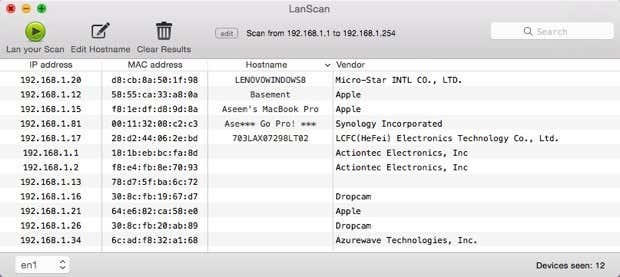
또한 응답 여부에 관계없이 각 IP 주소(IP address) 를 스캔하는 옵션이 없기 때문에 12개 항목만 찾았음을 알 수 있습니다 . Mac 을 위한 더 나은 네트워크 스캐너(network scanner) 는 아래와 같은 Angry IP Scanner 입니다. (Angry IP Scanner)오픈 소스이며 Windows , Mac 및 Linux(Mac and Linux) 에서 작동합니다 .

기본적으로 프로그램은 LanScan 이 수행하지 않는 열린 포트도 스캔합니다. 이 프로그램의 유일한 문제는 프로그램 을 실행하기 위해 Java 가 설치되어 있어야 한다는 것입니다. Java 는 큰 보안 위험(security risk) 이며 대부분의 Mac(Macs) 에서 기본적으로 비활성화되어 있으므로 수동으로 활성화해야 합니다.
스마트폰 앱
제가 사용하는 두 개의 앱이 있습니다. 둘 다 무료이고 하나는 Apple 기기나 Android 기기에서 다운로드할 수 있습니다. 두 앱 모두 훌륭하고 거의 동일한 정보를 제공하지만 각각 장단점이 있습니다.
Fing 은 Google Play 스토어(Google Play store) 와 iTunes 스토어(iTunes store) 에서 사용할 수 있는 무료 앱 이며 멋진 인터페이스를 가지고 있습니다. 이 앱은 스스로 알아내기 때문에 IP 주소(IP address) 범위를 입력하는 것에 대해 걱정할 필요가 없습니다 . Fing 으로 스캔을 시작하면 호스트 이름, MAC 주소(MAC address) , IP 주소(IP address) 등과 같은 기본 정보가 포함된 멋진 장치 목록을 얻을 수 있습니다 .

장치를 탭하면 장치에 사용자 지정 이름(custom name) (내가 정말 좋아하는 기능)을 지정하고 위치를 입력하고 추가 메모를 추가할 수 있는 또 다른 화면이 표시됩니다. 아래로 스크롤하면 서비스(Services) 라는 옵션이 표시되어 장치에서 열린 포트를 검색할 수 있습니다.

이 앱에서 내가 본 유일한 단점은 네트워크의 모든 장치를 나열하지 않는다는 것입니다. Windows 프로그램(Windows program) 이 찾은 16개 장치 중 내 네트워크에서 약 12개 장치만 잡았습니다 .
내가 즐겨 사용하는 두 번째 앱 은 App Store 에서 무료로 사용할 수 있는 Net Analyzer 입니다. (Net Analyzer)오른쪽 상단에 있는 스캔 버튼을 눌러 스캔을 실행하면 몇 초 안에 모든 장치 목록이 표시됩니다.

이 앱을 사용하여 15개의 장치를 얻었습니다. 이는 네트워크의 총 장치 수와 거의 비슷합니다. Net Analyzer 를 사용하면 특정 서비스가 활성화된 장치에서 일부 컬러 문자도 볼 수 있습니다. 녹색 P 는 ping 가능, 갈색 B 는 Bonjour 서비스 사용 가능( Apple 장치), 빨간색 G 는 게이트웨이 장치(gateway device) (라우터 등), 파란색 U 는 UPNP 및 DLNA 서비스(UPNP and DLNA services) 를 사용할 수 있음을 의미합니다.
장치를 탭하여 더 많은 정보를 얻고 장치에서 쿼리(information and perform queries) 를 수행할 수 있습니다. 특정 장치를 탭한 후 아래에 표시된 도구(Tools option) 로 쿼리 옵션을 탭하십시오.

다음 화면에 Ping, Route , Ports , Whois 및 DNS 를 포함한 여러 옵션이 표시 됩니다. 포트를 누르고 공통(Common) 또는 모두(All) 를 선택한 다음 상단에서 시작을 누릅니다.

스캔이 진행되면 열려 있고 활성화된 포트와 차단된 포트가 표시됩니다. 이 앱에는 네트워크의 특정 장치를 스캔하여 추가 정보를 얻는 데 사용할 수 있는 다른 도구도 있습니다.
이러한 도구를 사용하여 네트워크에 있는 장치와 열려 있는 서비스 및 포트를 완전히 확인할 수 있기를 바랍니다. 질문이 있으시면 언제든지 댓글을 남겨주세요. 즐기다!
How to Scan Your Network for Devices and Open Ports
Earlier I had writtеn a post on how to detect WiFi leechers on your network and mentioned a couple of smartphone apps you could use to scan your home network. The apps do a pretty good job of scanning your network automatically and giving you some details on each device.
I didn’t go into much detail about the apps in that post since it was focused on catching unauthorized users on your network. In this article, I’ll talk in more detail about these two apps that can be used on Apple or Android devices and I’ll also mention desktop apps that you can run on Windows and Mac OS X.
These network scanning tools allow you to not only see all the devices on your network and their IP addresses, but also view folders shares, open TCP/UDP ports, hardware MAC addresses and more. So why would you care about this information?
Though it’s a bit technical, the information can help you make your network more secure. For example, you may find folders that are being shared on your network by accident. Anyone who connects to your network via cable or wireless could then easily search for shared folders and copy that data to their computer.
When looking at open ports for a computer or device, you can easily see whether remote desktop is enabled, whether an FTP or HTTP server is running and whether file sharing is enabled or not. If you never connect to your computer remotely, then having remote desktop enabled is just a security risk.
Windows Network Scanner
Let’s start off with a free tool for Windows PCs called SoftPerfect Network Scanner. I like this tool because it’s updated often, runs on Windows 10 and has a 32-bit and 64-bit version. The program also doesn’t require any installation, which means you can carry it on a USB stick or save it to Dropbox and use it on any computer you want.

When you run the executable file for your version of Windows (determine if you have 32-bit or 64-bit Windows), you might see a message saying that Windows Firewall has blocked the program. Make sure Private networks is checked and then click on Allow access.
Once the program loads, you’ll need to enter your network starting and ending IP address range. If you don’t know this, don’t worry. Just click on Options, IP Address and then click on Auto Detect Local IP Range.

You’ll get a popup window with the detected IP addresses for IPv4 and IPv6 on any network cards you have installed, including virtual ones. For most home users, you’re only going to see one item listed under both IPv4 and IPv6. Unless you have IPv6 setup, you should click on the network card listed under IPv4.

Now you’ll be brought to the main interface again, but now the IP address range will be filled in. You’ll see the Start Scanning button at the right, which you can click to start a scan.

However, you should first set the scanning options before performing a scan. Click on Options and then Program Options. On the General tab, the only option you may want to check is Always analyze device. By default, the scanning program will only show you devices that respond to certain requests, so the final list may not show all the devices that are actually on your network because some devices simply do not respond.
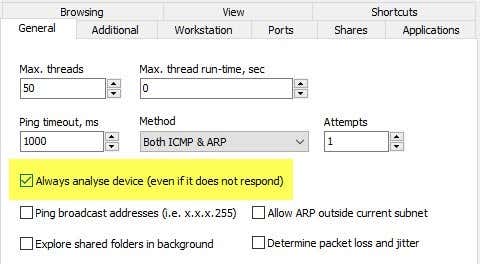
The scan does take quite a bit longer (several minutes compared to several seconds), but it’s worth it if you really want to see every device on your network. The Additional and Workstation tabs are really only useful for corporate environments where you have many machines on the same network and you want to get information about each computer. The Ports tab is where we can to go next.

Check the Check for open TCP ports box and then click on the little paper icon at the far right of the text box. This will open another window that lists out some TCP port groups. You want to click on HTTP and Proxy and then press the SHIFT key and click on Database servers to select all three items.

Back on the main screen, you should see all the port numbers listed in the text box. Go ahead and also check all the boxes for open UDP ports. At this point, click OK to go back to the main program screen. Now click Start Scanning and you should see results slowly added to the list.

In my tests, the program was able to find 16 devices on the network when checking the Always analyze device option compared to just 11 items when not checked. Any item with a plus sign to the left of the IP address means that it has shared folders. You can click on the + sign to see the shared folders.

The Host Name column should give you an easy to understand name for the device. On the right, you’ll see a column called TCP Ports, which will list out all the open ports for that device. Obviously, the numbers don’t make much sense unless you know what they means, so check out this Wikipedia page that describes each port number in detail.
If anything has port 80 (HTTP) listed, that usually means it has some kind of web interface and you can try connecting to it via your browser by simply typing in the IP address. Port 443 is for secure HTTP (HTTPS), which means you can connect to it securely also.
Mac Network Scanner
On the Mac, you have a couple of options. LanScan is a free app on the Mac Store that does a very simple scan and displays the IP address, MAC address, Hostname and Vendor. The free version will only list the first four hostnames fully and the rest will only show the first three characters. A little annoying, but probably not a huge deal on most home networks.
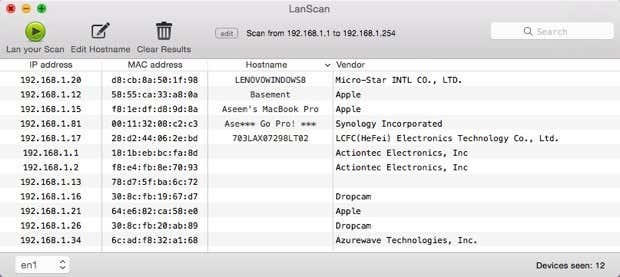
You’ll also notice that it only found 12 items and that’s because it doesn’t have any options to scan each IP address regardless of whether it responds or not. A better network scanner for the Mac is Angry IP Scanner shown below. It’s open source and works on Windows, Mac and Linux.

By default, the program also scans open ports, which LanScan does not do. The only issue with this program is that you have to have Java installed in order to run the program. Java is a big security risk and is disabled on most Macs by default, so you would have to enable it manually.
Smartphone Apps
I have two apps that I use, both of which are free, and one that can you download on Apple devices or Android devices. Both apps are excellent and pretty much give you the same info, but each has its pluses and minuses.
Fing is a free app that is available on the Google Play store and the iTunes store and has a great looking interface. You don’t have to worry about entering any IP address range with these apps because they figure it out on their own. Once you start a scan with Fing, you’ll get a nice looking list of devices with some basic info like hostname, MAC address, IP address etc.

If you tap on a device, you’ll get another screen where you can give the device a custom name (a feature I really like), enter a location and even add additional notes. If you scroll down, you’ll see an option called Services, which lets you see scan the device for open ports.

The only downside I have seen with this app is that it doesn’t list out all the devices on the network. It only caught about 12 devices on my network out of the 16 that the Windows program had found.
The second app I like using is Net Analyzer, available from the App Store for free. You run a scan by tapping the Scan button at the top right and you’ll get a list of all your devices within a few seconds.

Using this app, I got 15 devices, which was pretty close to the total number of devices on the network. With Net Analyzer, you’ll also see some colored letters on devices that have certain services enabled. The green P means it is pingable, the brown B means Bonjour services are available (Apple devices), the red G means it’s a gateway device (router, etc), and a blue U means UPNP and DLNA services are available.
You can tap on a device to get more information and perform queries on the device. Tap the Query with Tools option shown below once you tap on a particular device.

On the next screen, you’ll see several options including Ping, Route, Ports, Whois and DNS. Tap on Ports, choose Common or All and then tap Start at the top.

As the scan progresses, you’ll see the ports that are open and active and also which ports are blocked. The app also has other tools that you can use to scan specific devices on the network to get more information.
Hopefully, these tools will allow you to fully see what devices are on your network and what services and ports are open. If you have any questions, feel free to post a comment. Enjoy!